


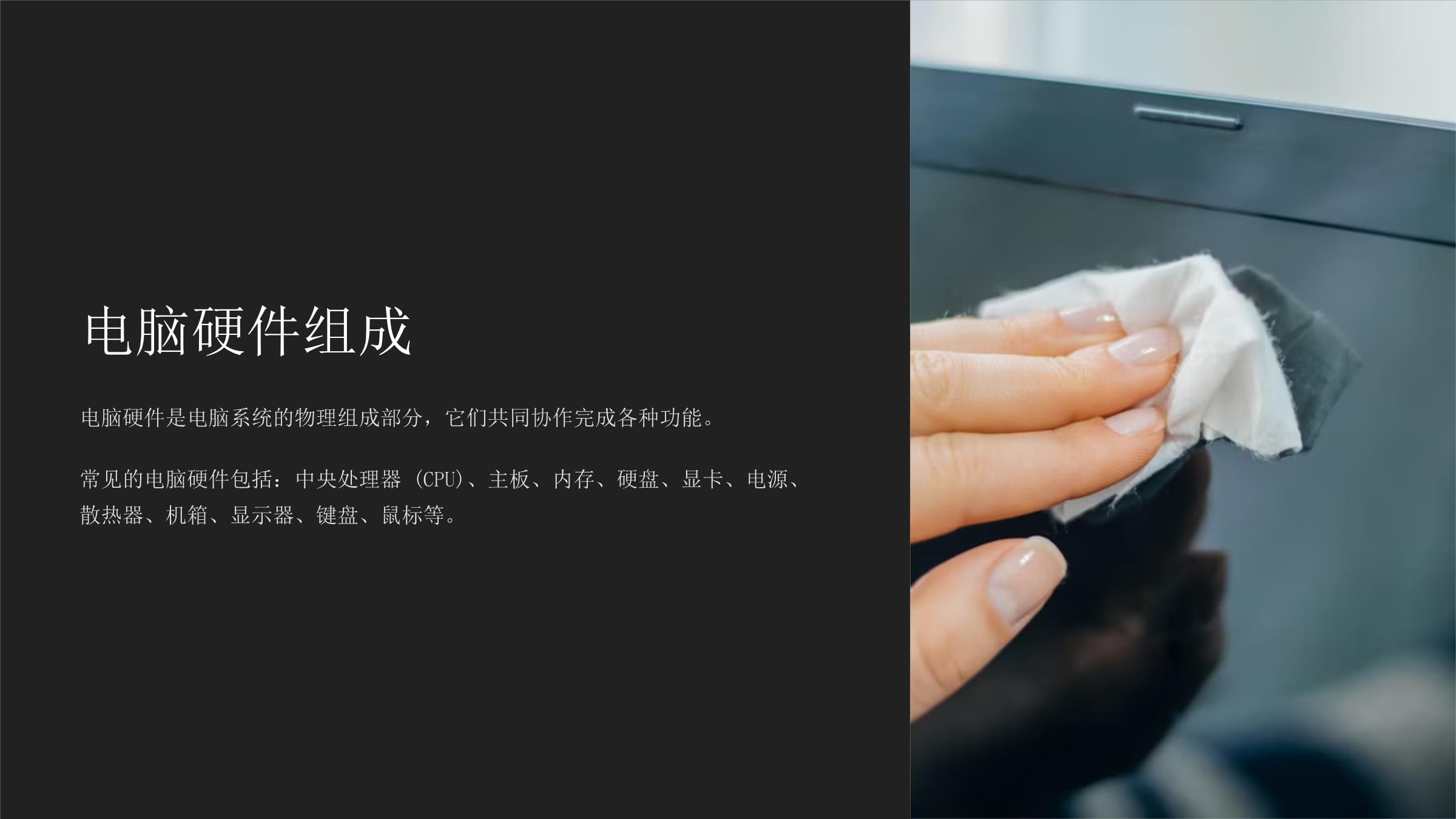

版权说明:本文档由用户提供并上传,收益归属内容提供方,若内容存在侵权,请进行举报或认领
文档简介
电脑维修手册本PPT课件将为您提供全面的电脑维修指南,涵盖从基本故障排除到高级硬件维修的各种内容。课程目标11.掌握电脑硬件基础知识了解电脑硬件组成、功能、工作原理,识别常见硬件故障。22.学习电脑维修常见故障诊断和解决方法掌握系统启动异常、蓝屏错误、硬件故障排查等诊断方法,并进行有效的解决。33.提升电脑软件维护和优化能力熟悉驱动程序管理、系统优化技巧、病毒和木马防御等软件维护方法,提高电脑运行效率。44.掌握电脑安全操作和日常维护技巧了解硬盘维护和备份、电源管理和设置、清洁与保养等日常维护技巧,保障电脑安全运行。课程大纲电脑硬件组成CPU和主板内存和存储设备电源和散热系统显示设备和输入设备电脑故障诊断系统启动异常蓝屏错误诊断常见硬件故障排查软件问题分析电脑维护与优化驱动程序管理系统优化技巧病毒和木马防御软件安全更新其他重要内容硬盘维护和备份电源管理和设置清洁与保养升级与改造电脑硬件组成电脑硬件是电脑系统的物理组成部分,它们共同协作完成各种功能。常见的电脑硬件包括:中央处理器(CPU)、主板、内存、硬盘、显卡、电源、散热器、机箱、显示器、键盘、鼠标等。CPU和主板中央处理器(CPU)电脑的大脑,负责执行各种指令和运算。CPU的性能对电脑的整体运行速度至关重要。主板电脑硬件的核心组件,连接各个硬件模块。主板提供CPU、内存、存储设备等组件的安装平台和通信桥梁。内存和存储设备内存内存是电脑短期存储数据的地方,用于运行程序和加载文件。容量越大,电脑运行越流畅。存储设备存储设备用于长期保存数据,例如硬盘和固态硬盘。硬盘容量决定电脑存储数据的空间大小。类型内存分为DDR3、DDR4和DDR5等类型,存储设备分为机械硬盘(HDD)、固态硬盘(SSD)和NVMeSSD等。电源和散热系统电源电源为电脑提供运行所需的电力,确保稳定电压输出。散热系统散热系统包括风扇、散热片等,通过将热量带走保持电脑正常工作温度。散热风扇风扇通过转动将热量带走,确保CPU、GPU等关键部件的正常工作。散热片散热片可以增大散热面积,帮助热量更快地散失。显示设备和输入设备显示设备显示器是电脑的核心部件,将电脑处理的信息以图像的形式呈现给用户。常见的显示器类型包括液晶显示器(LCD)和等离子显示器(PDP)。输入设备输入设备用于将用户的操作指令传递给电脑。常见的输入设备包括键盘、鼠标、扫描仪、麦克风、摄像头等。显示器选购选择显示器时,需要考虑尺寸、分辨率、刷新率、响应时间等参数。要根据实际需求选择合适的显示器。输入设备选购选择输入设备时,需要考虑功能、舒适度、可靠性等因素。例如,选择机械键盘或人体工学鼠标,可以提高工作效率和舒适度。电脑故障诊断1系统启动异常电脑无法正常启动,可能导致黑屏、蓝屏或卡在开机画面。2硬件故障排查检查电源、硬盘、内存、主板等硬件是否正常工作,可使用测试工具或更换零件进行排查。3软件问题分析检查系统文件、驱动程序、应用程序等软件是否出现错误或冲突,可使用系统工具或重装系统进行修复。系统启动异常电脑无法正常启动是一个常见的故障,可能由多种原因导致。1电源问题电源故障或连接松动会导致电脑无法启动。2主板故障主板损坏或BIOS设置错误可能导致启动失败。3硬盘故障硬盘损坏或系统文件丢失会导致启动失败。4内存问题内存条故障或插槽接触不良可能导致系统无法启动。诊断启动异常需要逐步排查可能的原因,并根据具体情况采取相应的解决方案。蓝屏错误诊断记录错误信息蓝屏错误代码和信息非常重要,它们提供了故障的关键线索。错误代码错误信息相关文件检查硬件问题硬件故障是蓝屏错误的常见原因,包括内存条、硬盘、显卡等。检查硬件是否松动更换损坏的硬件更新驱动程序过时的驱动程序会导致蓝屏错误,更新到最新版本可以解决问题。检查驱动程序版本从官网下载更新运行系统检查Windows系统自带的诊断工具可以帮助识别系统故障。系统文件检查磁盘错误检查安全软件检测病毒或恶意软件可能会导致蓝屏错误,需要运行杀毒软件进行检测和清理。常见硬件故障排查硬盘故障硬盘是存储数据的重要部件,出现故障会导致数据丢失。常见症状包括电脑无法启动、运行缓慢、蓝屏错误等。排查方法包括检查硬盘指示灯、使用磁盘工具进行检测、更换数据线等。内存故障内存故障会导致电脑运行缓慢、蓝屏错误、程序崩溃等。常见症状包括电脑开机无反应或启动缓慢,运行程序时频繁出现卡顿或死机。排查方法包括更换内存条、检查内存插槽接触是否良好等。电源故障电源故障会导致电脑无法启动、运行不稳定、出现蓝屏错误等。常见症状包括电源指示灯不亮、电脑开机后立即关机、运行程序时出现卡顿或死机。排查方法包括检查电源线是否插牢、更换电源等。主板故障主板是电脑的核心部件,出现故障会导致电脑无法启动或运行不稳定。常见症状包括开机无反应、蓝屏错误、硬件无法识别等。排查方法包括检查主板上的电容是否鼓包、更换主板等。软件问题分析1程序崩溃程序无法正常运行,出现错误提示或直接关闭。2软件冲突多个软件之间相互影响,导致系统不稳定或功能失效。3功能异常软件部分功能无法正常使用,例如无法连接网络、无法打开文件等。4安全问题软件存在漏洞,可能导致系统被攻击或数据泄露。驱动程序管理驱动程序作用驱动程序是连接硬件和操作系统的桥梁,使硬件能够正常工作。驱动程序更新更新驱动程序可以提高硬件性能,解决兼容性问题,增强系统稳定性。驱动程序卸载卸载不必要的驱动程序可以释放系统资源,提高运行速度。驱动程序备份备份驱动程序可以防止意外删除或损坏导致系统无法正常启动。系统优化技巧清理系统垃圾定期清理系统缓存、临时文件和浏览器历史记录,释放磁盘空间,提高系统运行速度。管理启动项禁用不必要的启动项,减少系统启动时间,提高系统响应速度。碎片整理硬盘定期整理硬盘碎片,优化文件存储结构,提高磁盘读写速度。优化内存使用调整内存分配,释放系统资源,提高程序运行效率。病毒和木马防御11.安全软件安装并更新防病毒软件,如杀毒软件、防火墙等。它们可以识别和清除已知病毒和木马。22.谨慎下载只从可信网站下载软件和文件,避免点击可疑链接或打开未知附件。33.定期扫描定期使用安全软件扫描系统,检查是否存在恶意软件或安全漏洞。44.密码管理使用强密码保护帐户,并定期更改密码,避免被黑客攻击。软件安全更新定期更新定期安装软件更新补丁,修复安全漏洞,防止黑客攻击。更新可解决系统漏洞,提高系统安全。安全软件使用正版杀毒软件,实时保护系统安全。定期扫描系统,查杀病毒和木马。硬盘维护和备份定期碎片整理定期碎片整理可以提高硬盘性能,降低系统运行速度。定期扫描和修复使用磁盘工具扫描硬盘错误,及时修复,防止数据丢失。备份重要数据定期备份重要数据,防止硬盘故障导致数据丢失。选择备份方式备份方式包括云备份、本地备份和镜像备份,根据需要选择合适方式。电源管理和设置节能模式笔记本电脑节能模式可以延长电池寿命,减少电量消耗。电源设置调整电脑电源计划,设定屏幕亮度、休眠时间等选项,优化能源使用。电源管理软件使用第三方电源管理软件,更精细地控制电源使用,提高电池续航时间。清洁与保养防尘定期清洁电脑内部灰尘,防止灰尘堆积影响散热。清洁使用柔软的布料擦拭电脑外壳和屏幕,避免使用清洁剂。散热保持电脑通风良好,避免长时间使用电脑时温度过高。保养定期检查电脑硬件,确保所有连接线稳定,并及时更换老化部件。升级与改造硬件升级升级电脑硬件可提高性能。例如,更换处理器、内存或硬盘,或添加显卡。软件升级更新操作系统、驱动程序和应用程序,以修复错误,提高安全性和稳定性。维修与维护定期清理电脑内部,更换老化的部件,如风扇或电源。常见配件选购内存内存大小决定了电脑运行速度。选择时,应根据实际需要选择合适容量和频率的内存。硬盘硬盘存储数据,选择时需考虑容量和速度。固态硬盘读写速度快,但价格较高,机械硬盘价格低,但速度较慢。显卡显卡负责图像处理,对于游戏玩家和设计师来说,选择高性能显卡非常重要。电源电源为电脑供电,选择时应选择功率足够大的电源,以确保电脑稳定运行。电池和电路保护1电池使用笔记本电脑电池应定期维护,避免长时间过度放电或充满电,定期校准可延长电池寿命。2电源适配器使用原装电源适配器,避免使用劣质或不兼容的适配器,防止损坏电脑或引发安全风险。3电路安全定期清理电脑内部灰尘,确保通风良好,防止因积尘导致电路过热或短路。4静电保护使用防静电腕带或定期接触接地物,避免静电冲击导致电脑硬件损坏。网络故障处理1网络连接测试检查网络连接是否正常,并尝试重新连接。2网络设备故障检查路由器、交换机、网线等设备是否正常工作。3网络设置确认网络设置正确,包括IP地址、DNS服务器等。4网络安全问题检查网络是否受到病毒、恶意软件等攻击,并进行修复。网络故障的常见原因包括连接问题、设备故障、设置错误以及安全问题。外设连接问题1连接线问题检查连接线是否损坏或松动2端口问题确保端口没有故障或被占用3驱动问题安装或更新外设驱动程序4兼容性问题检查外设是否与电脑兼容5供电问题确保外设获得足够的电源如果遇到外设连接问题,首先要检查连接线是否完好无损,并确保连接牢固。其次,需要确认电脑端口是否正常工作,以及是否被其他设备占用。如果上述检查都正常,则可能需要安装或更新外设驱动程序。此外,还需要考虑外设与电脑的兼容性,以及是否获得了足够的电源。系统恢复与重装1备份数据保存重要文件和设置2选择系统镜像官方镜像或个人备份3启动安装程序引导至安装介质4格式化硬盘清除旧系统和数据系统恢复和重装是解决电脑问题的重要方法,可以有效解决系统崩溃、病毒感染等问题。在恢复或重装系统前,务必备份重要数据,避免数据丢失。根据情况选择合适的系统镜像,并按照步骤操作。常见问题答疑本节课将解答学员在学习过程中遇到的常见问题。例如,如何识别不同类型的硬件故障,如何选择合适的电脑配件,如何备份系统数据等等。我们会提供详细的解决方案和操作步骤,帮助大家解决实际问题。此外,还会解答一些学员在使用电脑过程中遇到的困惑,例如,如何提高电脑性能,如何保护电脑安全,如何防止病毒入侵等等。我们希望通过答疑解惑,帮助学员更好地理解和掌握电脑维修知识,并提高实际操作能力。实践操作演示拆卸电脑演示拆卸电脑外壳,识别主要硬件部件,例如CPU、主板、内存、硬盘等。更换硬件演示如何安全更换内存条、硬盘,以及常见硬件的连接方式。清理电脑演示清理电脑内部灰尘,清理风扇,确保电脑散热良好。系统重装演示如何使用U盘或光盘安装操作系统,以及驱动程序安装过程。故障排查演示如何使用系统工具进行故障排查,并演示常见问题解决方法。学员实操练习1动手操作学员在导师指导下,进行实际操作练习。通过实际操作,加深对课程内容的理解,并积累解决问题的能力。2案例分析结合常见电脑故障案例,学员进行实际操作模拟故障排查,并学习相应的解决方案。3分组协作分组进行团队合作,共同完成电脑维修任务。学员之间互相学习,相互帮助,提升团队协作能力。课程总结与反馈回顾学习内容重新梳理课程要点,巩固所学知识,并提出问题进行解答。评估学习
温馨提示
- 1. 本站所有资源如无特殊说明,都需要本地电脑安装OFFICE2007和PDF阅读器。图纸软件为CAD,CAXA,PROE,UG,SolidWorks等.压缩文件请下载最新的WinRAR软件解压。
- 2. 本站的文档不包含任何第三方提供的附件图纸等,如果需要附件,请联系上传者。文件的所有权益归上传用户所有。
- 3. 本站RAR压缩包中若带图纸,网页内容里面会有图纸预览,若没有图纸预览就没有图纸。
- 4. 未经权益所有人同意不得将文件中的内容挪作商业或盈利用途。
- 5. 人人文库网仅提供信息存储空间,仅对用户上传内容的表现方式做保护处理,对用户上传分享的文档内容本身不做任何修改或编辑,并不能对任何下载内容负责。
- 6. 下载文件中如有侵权或不适当内容,请与我们联系,我们立即纠正。
- 7. 本站不保证下载资源的准确性、安全性和完整性, 同时也不承担用户因使用这些下载资源对自己和他人造成任何形式的伤害或损失。
最新文档
- 21 仿生建筑模型大比拼 教学设计-2023-2024学年科学六年级下册冀人版
- 2025合作伙伴合同谈判与风险控制
- 2025建筑工程承包合同模板
- 2025货车租赁合同
- 六年级品德与社会下册 第三单元 同在一片蓝天下 2 放飞和平鸽教学实录1 新人教版
- 几何小实践-面积(教学设计)-2024-2025学年三年级上册数学沪教版
- 2025湖南省稻米买卖合同
- Unit 2 Section A Pronunciation教案 (英汉版) 2024-2025学年人教版(2024)七年级英语下册
- 2025建筑工程施工框架合同
- 第9课《我第一次挣钱的经历》(教学设计)苏少版六年级上册综合实践活动
- 路灯安全培训
- 电力行业电气工程师求职简历
- (完整)3.1辅助角公式及应用的公开课比赛课件
- 2024中智集团总部公开招聘笔试参考题库附带答案详解
- 2025年吉林铁道职业技术学院单招职业技能测试题库带答案
- 《以哪吒精神照亮成长之路》开学家长会课件
- 中国大唐集团公司基建工程质量标准及工艺要求(安装部分)
- 中国近现代史纲要学习心得体会与社会责任
- 图解《弘扬教育家精神》全文课件
- 2025年中国电信山东分公司招聘笔试参考题库含答案解析
- JJG 1204-2025电子计价秤检定规程(试行)

评论
0/150
提交评论